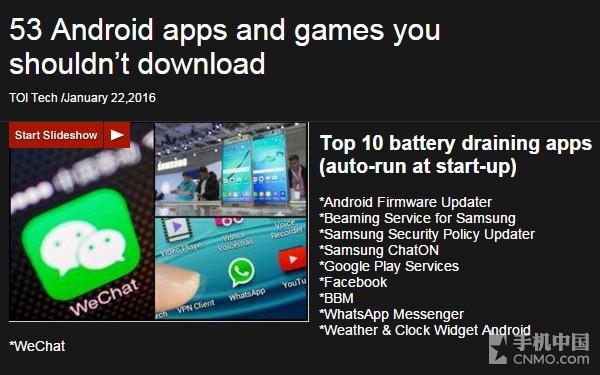硬盘负责PC系统的数据存储,一般来说只要我们打开电脑,硬盘就始终处于读写状态直到我们彻底关机。由于工作频率太高,硬盘也是PC系统当中比较容易出问题的一个,尤其是HDD由于内部存在物理运动,损坏的几率更高(图1)。

其实硬盘的问题并非只要出现就等于无法使用,很多硬盘出问题前甚至出问题时的症状都很轻微,并不影响使用。但如果不加以防范任其进一步发展,可能最终会导致盘体损坏数据丢失的惨剧。一般来说PC异常断电或关机、磁盘突然产生噪音,我们都需要特别关照一下硬盘是否会产生问题。如何在硬盘刚开始出现问题甚至是即将出现问题之前发现隐患,是我们需要掌握的。
读懂S.M.A.R.T信息
其实很多用户根本不知道如何查看自己硬盘的状态,硬盘常年处于问题当中而不自知。其实在HDD诞生后就有一种技术专门提供用户检测自己的硬盘,那就是S.M.A.R.T信息(图2)。
S.M.A.R.T全称为“Self-Monitoring Analysis and Reporting Technology”,即“自我监测、分析及报告技术”。支持S.M.A.R.T技术的硬盘可以检测磁头、盘片、马达的运行情况、历史记录及预设的安全值进行分析、比较。当出现安全值范围以外的情况时,就会自动向用户发出警告。最早只有HDD支持S.M.A.R.T信息,SSD支持得比较差,经过几年的发展现在几乎所有家用的硬盘都能比较好地支持S.M.A.R.T信息了(图3)。

如何查看S.M.A.R.T信息
查看S.M.A.R.T信息需要专业软件的帮忙。经常玩硬盘的朋友肯定会知道HD Tune Pro这款小软件,这其实就是查看S.M.A.R.T信息最方便的通用软件(图4)。

打开HD Tune Pro这款硬盘实用程序点击健康状态选项卡,显示出来的由ID (05)、(C5)、(C7)等数个状态项目及其后面的数据就是由S.M.A.R.T信息展示出来的硬盘状态(图5)。

比如说最简单的(04)和(09)两项,是马达启动/停止计数和累计通电时间计数,一般数据以小时计算。比如说笔者这块希捷320GB硬盘,由于比较老其马达启动/停止计数已经达到2790次,而通电时间达到16410小时,约为683天。用户如果新购买硬盘其实就可以通过这两项查看硬盘的使用次数和时间,判断硬盘是否为新货。本次我们需要查看的比较关键的几项是(05)、(C5)、(C7)这几项,这关乎于硬盘的健康状态。
先看(C5),这是待重新映射的扇区计数。HDD由磁盘组成,而磁盘上有无数个扇区。在经年累月的使用过程中有一定几率会产生一些有问题的扇区,也有一些时候是由于电源或者是使用习惯的问题导致扇区出现不稳定。这一项上如果有数据而不是0,代表该驱动器有不稳定的扇区待重新映射。
(05)是重映射扇区计数,代表着HDD已经被修复的扇区计数。一般一块正常的硬盘这里的数值应该为0,而阈值代表不同硬盘允许的最大修复扇区数量,比如笔者这块希捷320GB硬盘就是36个。
再看问题最高发的(C7),名为CRC接口错误计数的本项目是SATA普及以来最常见的错误计数,不少用户刚买回来的硬盘就出现了数据,这是怎么回事呢?(C7)其实一般是由于用户的SATA数据线存在问题,导致接口通信错误出现数据。
根据S.M.A.R.T分析问题
问题高发的(05)、(C5)、(C7)这几项虽然都关乎硬盘的健康状态,但危险程度各不相同。一般来讲(05)、(C5)是比较严重的,如果出现数据确实是说明了硬盘有安全隐患,但一旦出现后我们还要观察数据的后续变化。比如尽在某天出现了个位数的数据,但之后不再增长并能稳定使用,那就说明扇区错误在硬盘允许的范围内而且没有继续恶化;如果数值不断增长,应该立刻停止使用并全盘格式化硬盘重新分区,必要时候可以在DOS环境下进行低级格式化,有可能会阻止硬盘继续恶化。具体硬盘何时出现数据,数据是否在继续增长,可以选中具体ID点击右下角日志一项,里面有相关明细(图6)。

(C7)比较特殊,前面说过这一般是由于SATA线缆引起的通信错误(图7),本身对硬盘没有什么特别坏的影响。但是即便如此一旦出现通信错误还是推荐将硬盘与主板之间的SATA线缆两头都重新连接,避免问题继续存在。如果重连接后数据依然增长,推荐直接更换SATA线缆。

扩展阅读
查看S.M.A.R.T的其他方式
除了HD Tune Pro这款软件之外,其实还有不少软件是可以查看S.M.A.R.T信息的。比如CrystalDiskMark就是一款非常出色软件工具,其界面要比老牌HD Tune Pro美观一些(图8),相对来说对SSD支持更好,只是在一些附加功能上与HD Tune Pro有区别。而整个PC的检测工具AIDA 64当然也拥有磁盘S.M.A.R.T信息检测的功能,不过对于数据和问题的展现并没有专业的磁盘管理软件直观。初次之外一些SSD品牌专用的软件也拥有S.M.A.R.T信息检测功能,比如三星的SSD Magican和闪迪的SSD Dashboard。